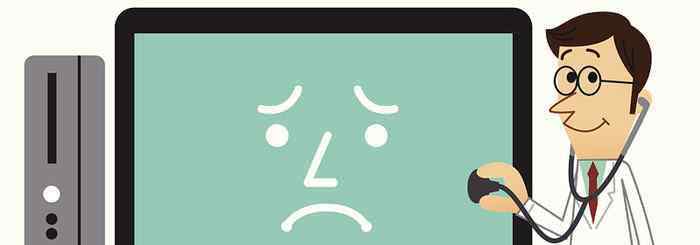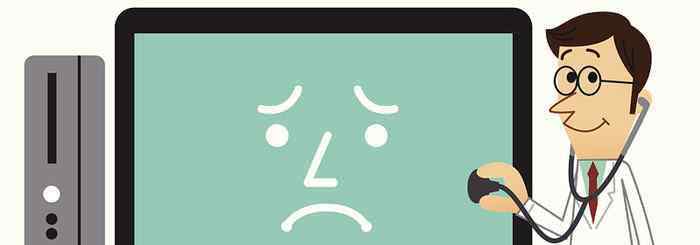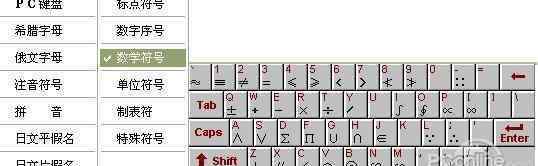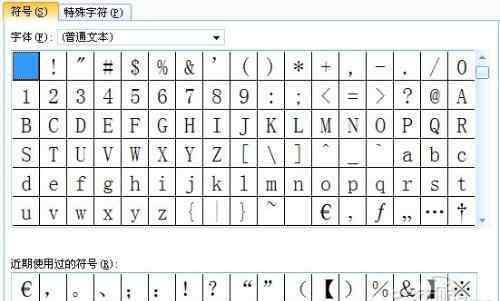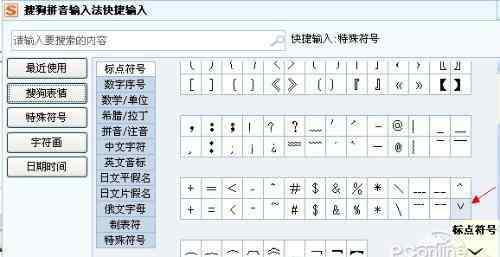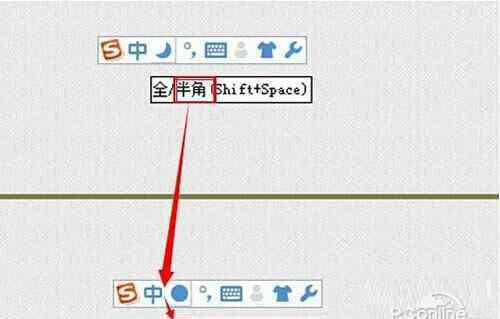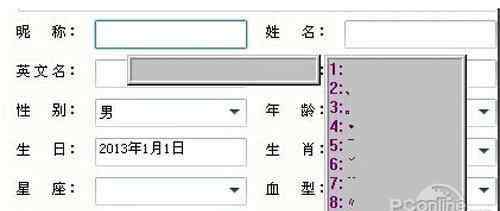Word可以通过【Alt】快捷键配合数字组合实现框中带勾符号。也可以通过其他符号中选择了勾之后,在【字体】选项组中单击【字符边框】按钮,选择【带圈字符】。Excel和Word都可以在输入R字母或者是在插入符号中将字体选择为【Wingdings 2】。以下是详细介绍:
1、按住键盘上的【Alt】键不放,然后在小键盘区输入【9745】这几个数字,最后松开 ALT 键,自动变成框中带勾符号;
2、在Word文档中输入数字【2611】 ,然后按下键盘上的快捷键 【ALT】 +【X】,此时,这几个数字就会转换成方框内打钩符号;
3、在Word或者Excel文档中输入一个大写字母【R】;然后将【R】选中,再将字体设置为【Wingdings 2】,R 就会变成方框里打钩符号;
4、打开Word或者Excel中,选择【插入】-【符号】-【其他符号】;在弹出的【符号】对话框中将【字体】项选择为【Wingdings 2】,然后在下面就可以找到方框内打钩符号,选中后点击【插入】即可;
5、也可以在word的【其他符号】对话框中将【子集】项选择为【数学运算符】,然后在下面就可以找到【勾】符号,选中后点击【插入】即可。然后在【开始】选项卡中的【字体】选项组中单击【字符边框】按钮;在弹出的【带圈字符】对话框中【圈号】项下选择方框,这样也能够变成框中打勾符号。
1.《excel方框里面怎么打钩 word和excel方框内打勾的符号怎么打出来?》援引自互联网,旨在传递更多网络信息知识,仅代表作者本人观点,与本网站无关,侵删请联系页脚下方联系方式。
2.《excel方框里面怎么打钩 word和excel方框内打勾的符号怎么打出来?》仅供读者参考,本网站未对该内容进行证实,对其原创性、真实性、完整性、及时性不作任何保证。
3.文章转载时请保留本站内容来源地址,https://www.lu-xu.com/keji/463690.html